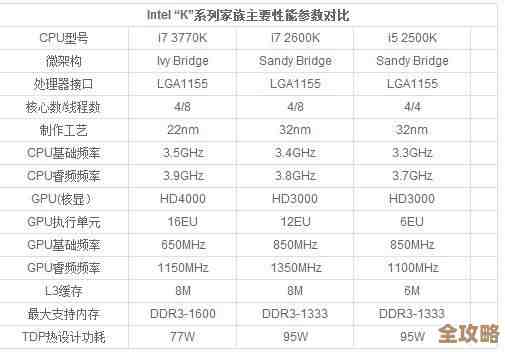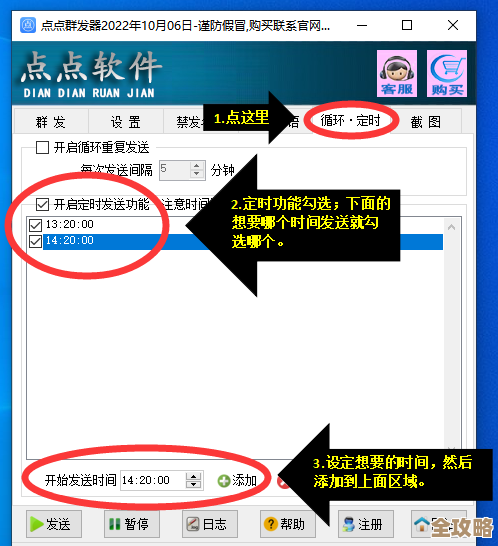iPad截图完整教程:从基础按键到高级手势一网打尽
- 问答
- 2025-11-18 01:08:01
- 2
iPad截图完整教程:从基础按键到高级手势一网打尽
你知道吗?iPad的截图功能远比你想的要强大,无论你用的是最新的iPad Pro带面容ID,还是老款的带有Home键的iPad,或者甚至是小巧的iPad mini,苹果都提供了非常方便的方法来截取屏幕画面,下面就把所有方法一次告诉你,从最基础的到最炫酷的。
第一部分:最经典的方法——用物理按键截图
这是最传统、几乎在所有苹果设备上都通用的方法,非常可靠。
-
适用于所有带Home键的iPad(比如iPad Air 2, iPad 5代-9代等): 同时按下 【顶部电源键】 和 【圆形Home键】 ,然后迅速松开,你会看到屏幕一闪,并听到一声快门声(如果没静音),这说明截图成功了,图片会立刻缩略显示在屏幕左下角。
-
适用于所有不带Home键的iPad(比如iPad Pro 2018款及更新型号、iPad Air 4代及更新型号): 同时按下 【顶部电源键】 和 【音量增大键】 ,然后迅速松开,同样,屏幕会一闪,左下角会出现缩略图。
根据苹果官方支持文档的说明,这是最基础的截图方式,适用于任何情况。
第二部分:最方便的方法——用指尖手势截图(无需按键)
这是iPad上独有的、体验极佳的功能,尤其适合当你双手正拿着iPad看电影或阅读时,懒得去按物理按键。
这个功能需要先确保它是开启的,你可以按照这个步骤检查:打开 【设置】 -> 【辅助功能】 -> 【触控】 -> 【辅助触控】,辅助触控”(也就是屏幕上那个可移动的小白点)是关闭的,你需要先打开它。
开启后,屏幕上会出现一个半透明的小圆点,设置手势:
- 在“辅助触控”设置页面,点击 【自定义顶层菜单】。
- 你可以选择一个图标,将其功能设置为 【截屏】,或者,更直接的方法是:
- 在“辅助触控”设置中,找到 【自定义操作】 部分,轻点两下”或“长按”。
- 将其中一个操作(轻点两下”)指定为 【截屏】。
设置好后,你只需要轻点两下那个小白点,iPad就会自动完成截图,完全不用按任何物理按键,根据威锋网等社区用户的分享,这是很多重度用户最喜爱的快捷方式。
第三部分:最强大的方法——用Apple Pencil截图
如果你有Apple Pencil,那么截图方式会变得更加酷炫和高效。
-
基础Pencil截图: 拿起你的Apple Pencil,从iPad屏幕的左下角或右下角向屏幕中心斜向上滑动,这个动作要一气呵成,屏幕会瞬间被截取,并直接进入标记模式,这个方法是苹果为Apple Pencil用户专门设计的快捷入口。
-
进阶Pencil截图(滚动截屏或整页截图): 当你在Safari浏览器、备忘录、Pages文稿等应用中截图后,点击左下角的缩略图,会出现一个编辑界面,在顶部,你会看到两个选项:“当前页面”和“整页”。
- 当前页面:就是你所见的屏幕范围。
- 整页:点击后,iPad会自动滚动并截取整个网页、文档或邮件的内容,生成一个可以上下滚动浏览的长图,这是少数派等效率工具网站强烈推荐的功能,对于保存资料非常有用,保存后,它是一个PDF文件。
第四部分:截图之后做什么?即时编辑与分享
截图成功的那一刻,才是效率的开始,图片缩略图会在屏幕左下角短暂停留几秒钟。
- 如果你不操作,缩略图会自动消失,截图会安静地保存到你的【照片】应用中。
- 如果你点击缩略图,会立刻进入一个功能强大的编辑界面,你可以:
- 用笔标记:使用各种颜色的画笔、荧光笔进行涂画。
- 添加文本:在图片上打字。
- 签名:手写你的签名。
- 裁剪或旋转:调整截图的范围。
- 使用放大镜和形状工具(箭头、方框、圆圈)来突出重点。
- 编辑完成后,点击左上角的“完成”,你可以选择“存储到照片”或“删除截图”。
- 如果想立刻分享,点击右上角的分享按钮,可以直接通过微信、邮件、隔空投送等方式发送给朋友,而无需先保存到相册。
就是iPad截图的所有秘诀,从简单的按键组合到便捷的手势,再到Apple Pencil的强大功能,掌握这些技巧一定能让你使用iPad时更加得心应手。

本文由革姣丽于2025-11-18发表在笙亿网络策划,如有疑问,请联系我们。
本文链接:http://www.haoid.cn/wenda/63201.html